Författare:
Morris Wright
Skapelsedatum:
22 April 2021
Uppdatera Datum:
1 Juli 2024

Innehåll
- Att gå
- Hur kataloger fungerar
- Del 1 av 3: Märkning av meddelanden
- Del 2 av 3: Märk och dölj meddelanden automatiskt
- Del 3 av 3: Visa din sorterade post
Vill du organisera din Gmail-inkorg mer effektivt? Genom att använda etiketter och filter kan du sortera dina meddelanden i Gmails motsvarighet till ett mappsystem. Etiketter används något annorlunda än ett traditionellt mappsystem och det kan ta lite tid att vänja sig, men när du väl är bekant med dem kan du ordna din e-post mycket mer effektivt.
Att gå
Hur kataloger fungerar
 Gmail använder "Etiketter" istället för traditionella "Mappar". Det finns inga "mappar" i traditionell mening i Gmail. Istället används "etiketter" för att sortera meddelanden. Dessa etiketter liknar mappar, men deras användning skiljer sig åt på några viktiga sätt: flera etiketter kan tilldelas ett enda meddelande och etiketter påverkar inte om ett e-postmeddelande visas i din inkorg eller inte.
Gmail använder "Etiketter" istället för traditionella "Mappar". Det finns inga "mappar" i traditionell mening i Gmail. Istället används "etiketter" för att sortera meddelanden. Dessa etiketter liknar mappar, men deras användning skiljer sig åt på några viktiga sätt: flera etiketter kan tilldelas ett enda meddelande och etiketter påverkar inte om ett e-postmeddelande visas i din inkorg eller inte. 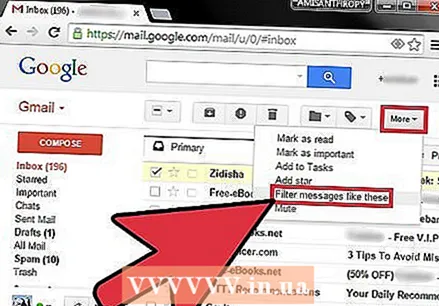 Meddelanden kan märkas manuellt eller sorteras automatiskt med "Filter". Du kan koppla meddelanden manuellt till en etikett eller ställa in meddelanden så att de automatiskt märks så snart du får dem. Huruvida meddelandet visas i din inkorg eller inte bestäms av reglerna du ställer in för automatisk sortering, så kallade "filter".
Meddelanden kan märkas manuellt eller sorteras automatiskt med "Filter". Du kan koppla meddelanden manuellt till en etikett eller ställa in meddelanden så att de automatiskt märks så snart du får dem. Huruvida meddelandet visas i din inkorg eller inte bestäms av reglerna du ställer in för automatisk sortering, så kallade "filter". - För att vara tydlig är det enda sättet att märka meddelanden som inte visas i din inkorg att skapa filter som döljer dem i din inkorg så snart de anländer eller genom att märka och arkivera dem manuellt.
Del 1 av 3: Märkning av meddelanden
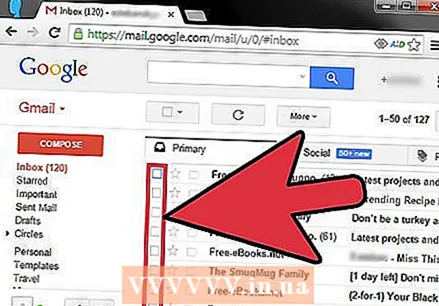 Markera rutan bredvid meddelandet eller meddelandena du vill flytta.
Markera rutan bredvid meddelandet eller meddelandena du vill flytta. Klicka på Kartknappen högst upp på sidan.
Klicka på Kartknappen högst upp på sidan. Välj “Skapa ny”. Du kan också välja från en lista med etiketter som du redan har skapat.
Välj “Skapa ny”. Du kan också välja från en lista med etiketter som du redan har skapat. 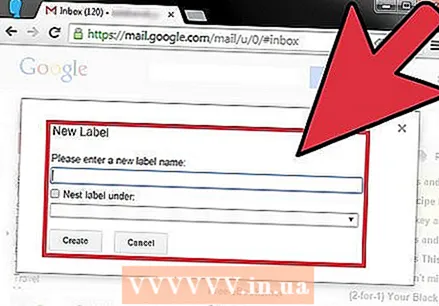 Ange ett namn på din etikett. Om du vill att etiketten ska fungera som en "undermapp" anger du under vilken etikett du vill placera den nya etiketten.
Ange ett namn på din etikett. Om du vill att etiketten ska fungera som en "undermapp" anger du under vilken etikett du vill placera den nya etiketten. - När du har skapat etiketten tilldelas alla meddelanden du har kontrollerat denna etikett.
- När du väljer en mapp eller skapar en ny etikett flyttas de markerade meddelandena till den etiketten och tas bort från din inkorg.
Del 2 av 3: Märk och dölj meddelanden automatiskt
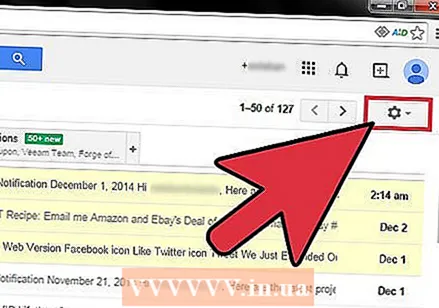 Klicka på Gmail-menyknappen. Det ser ut som ett redskap och ligger i det övre högra hörnet.
Klicka på Gmail-menyknappen. Det ser ut som ett redskap och ligger i det övre högra hörnet.  Välj "Inställningar".
Välj "Inställningar". Klicka på fliken "Filter".
Klicka på fliken "Filter".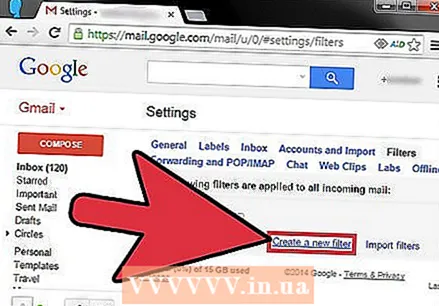 Klicka på "Skapa nytt filter" längst ner i listan.
Klicka på "Skapa nytt filter" längst ner i listan. Ange filterets sorteringskriterier. Det finns flera metoder du kan använda för att märka meddelanden med hjälp av filtret.
Ange filterets sorteringskriterier. Det finns flera metoder du kan använda för att märka meddelanden med hjälp av filtret. - Från - Alla meddelanden från en viss adress (er) filtreras.
- På - Alla meddelanden från en eller flera angivna adresser filtreras.
- Ämne - Alla meddelanden som innehåller de angivna orden i ämnet filtreras.
- Med orden - Alla meddelanden som innehåller de angivna orden i ämnet eller texten filtreras.
- Utan orden - Alla meddelanden som inte innehåller de angivna orden i ämnet eller texten filtreras.
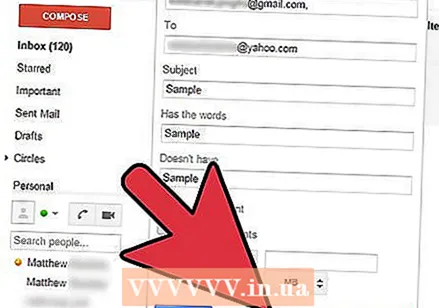 Klicka på “Skapa filter med den här sökningen”. En lista över matchande meddelanden visas bakom skärmen för att skapa filter.
Klicka på “Skapa filter med den här sökningen”. En lista över matchande meddelanden visas bakom skärmen för att skapa filter. 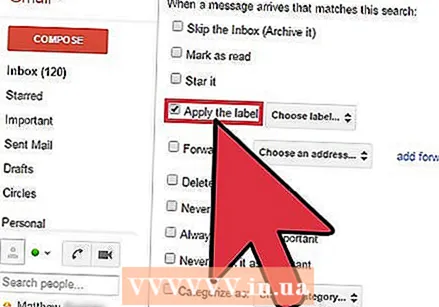 Markera rutan ”Applicera etiketten” och välj etiketten under vilken du vill sortera de filtrerade meddelandena.
Markera rutan ”Applicera etiketten” och välj etiketten under vilken du vill sortera de filtrerade meddelandena. Markera rutan "Hoppa över inkorg (arkiv)" för att dölja nya meddelanden som matchar detta filter. Du kan visa dessa meddelanden genom att öppna etiketten i den vänstra menyn.
Markera rutan "Hoppa över inkorg (arkiv)" för att dölja nya meddelanden som matchar detta filter. Du kan visa dessa meddelanden genom att öppna etiketten i den vänstra menyn. 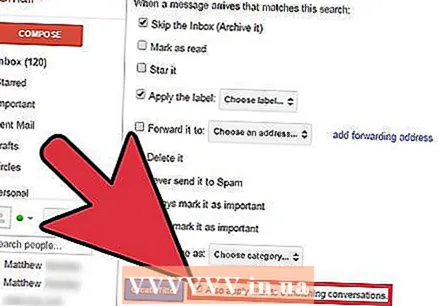 Markera ”Använd också filter på matchande e-postmeddelanden” om du vill att filtret ska tillämpas på befintliga meddelanden. Detta är mycket användbart om du snabbt vill organisera många gamla meddelanden.
Markera ”Använd också filter på matchande e-postmeddelanden” om du vill att filtret ska tillämpas på befintliga meddelanden. Detta är mycket användbart om du snabbt vill organisera många gamla meddelanden. 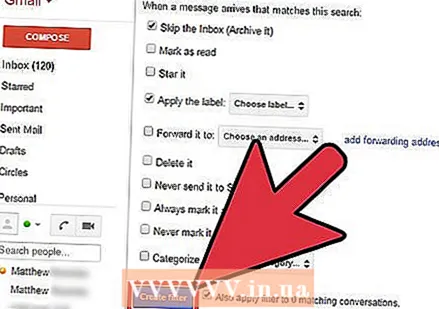 Klicka på “Skapa filter”. Nya meddelanden som uppfyller filterkriterierna markeras automatiskt med den etikett du anger och döljs i din inkorg (om du väljer det).
Klicka på “Skapa filter”. Nya meddelanden som uppfyller filterkriterierna markeras automatiskt med den etikett du anger och döljs i din inkorg (om du väljer det).
Del 3 av 3: Visa din sorterade post
 Klicka på etiketten i den vänstra menyn för att se innehållet. Om etiketten är fet, innehåller den nya meddelanden som du inte har läst ännu.
Klicka på etiketten i den vänstra menyn för att se innehållet. Om etiketten är fet, innehåller den nya meddelanden som du inte har läst ännu. 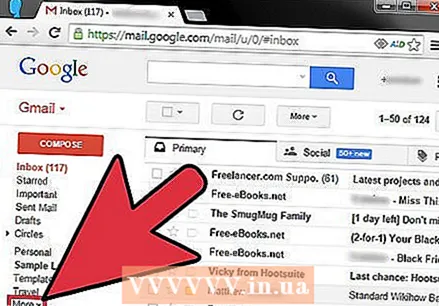 Klicka på knappen "Mer" längst ner i etikettlistan för att visa alla dina etiketter. Du kan visa och dölja etiketter från din korta lista med fliken "Etiketter" i inställningsmenyn. Genom att klicka på "Mer" kan du se alla dina etiketter, inklusive de som normalt är dolda.
Klicka på knappen "Mer" längst ner i etikettlistan för att visa alla dina etiketter. Du kan visa och dölja etiketter från din korta lista med fliken "Etiketter" i inställningsmenyn. Genom att klicka på "Mer" kan du se alla dina etiketter, inklusive de som normalt är dolda. 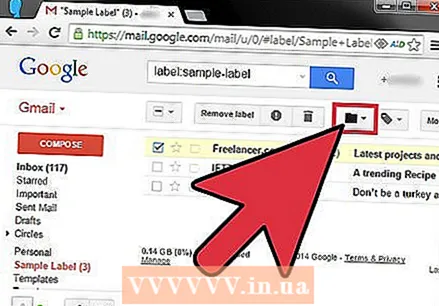 Flytta de sorterade meddelandena till olika etiketter. Du kan flytta meddelanden när som helst genom att markera rutorna och sedan använda mappknappen för att välja en ny plats.
Flytta de sorterade meddelandena till olika etiketter. Du kan flytta meddelanden när som helst genom att markera rutorna och sedan använda mappknappen för att välja en ny plats.



